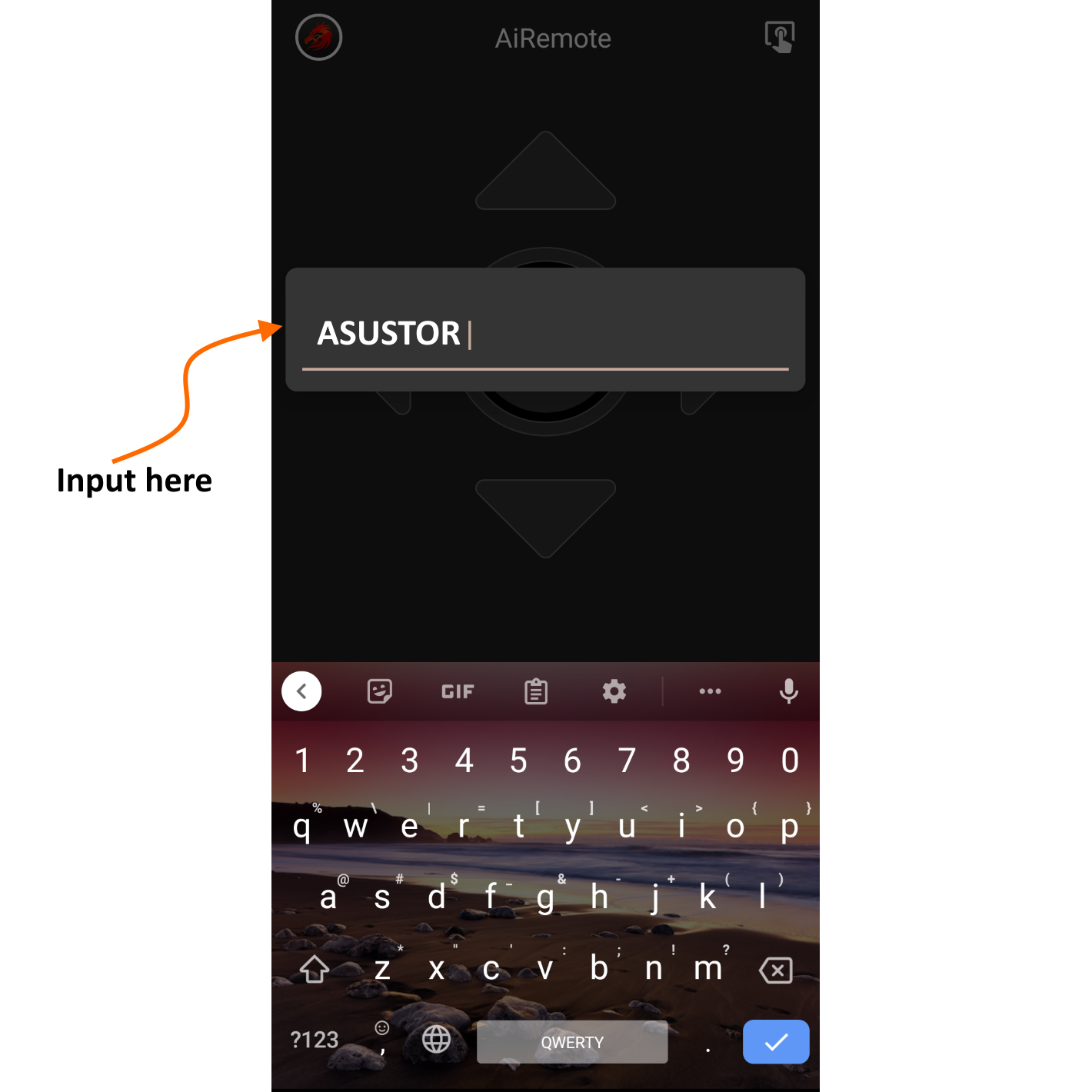我們使用 cookie 來幫助我們改善網頁體驗。請閱讀我們的 Cookie 政策 。

2024-10-30
完成此課程後您將能夠:
課程必修項目:
學生須先具備以下知識:
無
1.1 ASUSTOR 遙控器在 ASUSTOR Portal 中按鍵簡介
1.2 ASUSTOR 遙控器在 Firefox 瀏覽器中按鍵簡介
2.1 安裝 AiRemote 並連線至 ASUSTOR NAS
2.3 AiRemote 在 Firefox 瀏覽器中對應按鍵功能簡介
註:請先確認您的 NAS 已經安裝好 ASUSTOR Portal。若您還未安裝 ASUSTOR Portal,請點選 這裡 來觀看設定教學。
適用機種:AS31、AS32、AS50、AS51、AS52、AS53、AS54、AS61、AS62、AS63、AS64、AS66、AS67、AS70、FS67。
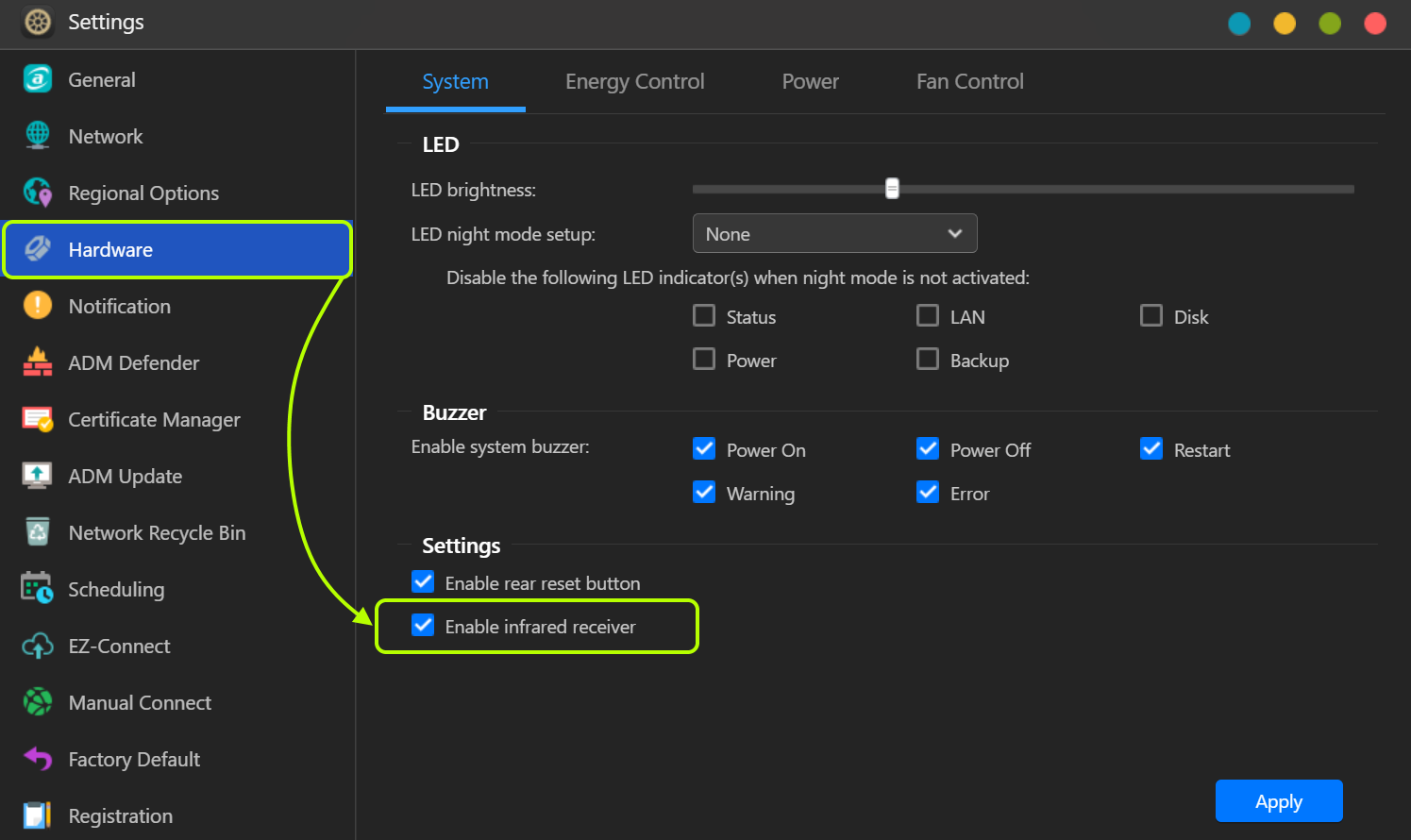
1.1 ASUSTOR 遙控器在 ASUSTOR Portal 中按鍵簡介
在 ASUSTOR Portal 畫面時,ASUSTOR 遙控器按鍵對應的功能如下:
| (左側)開啟選單 | (右側)開啟所選擇的項目 |
| 選取框向上移動 | 選取框向右移動 |
| 選取框向左移動 | 選取框向下移動 |
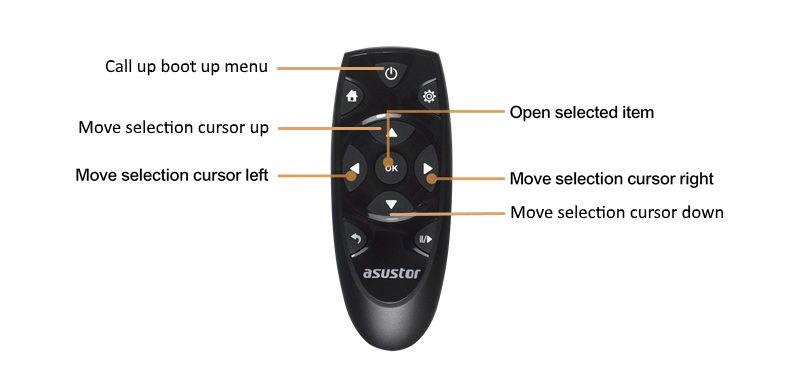
| (左側)開啟選單 | (右側)開啟所選擇的項目 |
| 移動及控制選取框 | 音量調整 |
| 靜音 |
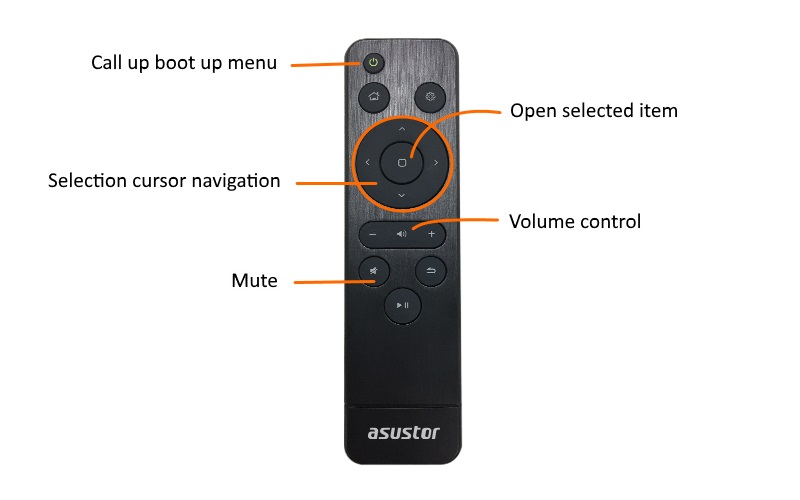
1.2 ASUSTOR 遙控器在 Firefox 瀏覽器中按鍵簡介
在 ASUSTOR Portal 使用 Firefox 瀏覽器時,ASUSTOR 遙控器按鍵對應的功能如下:
| (左側)縮小文字 | (右側)關閉目前的 App |
| 向上移動滑鼠遊標 | 放大文字 |
| 向左移動滑鼠遊標 | 選取項目 |
| 向下移動滑鼠遊標 | 向右移動滑鼠遊標 |
| 向上翻頁 | 向下翻頁 |
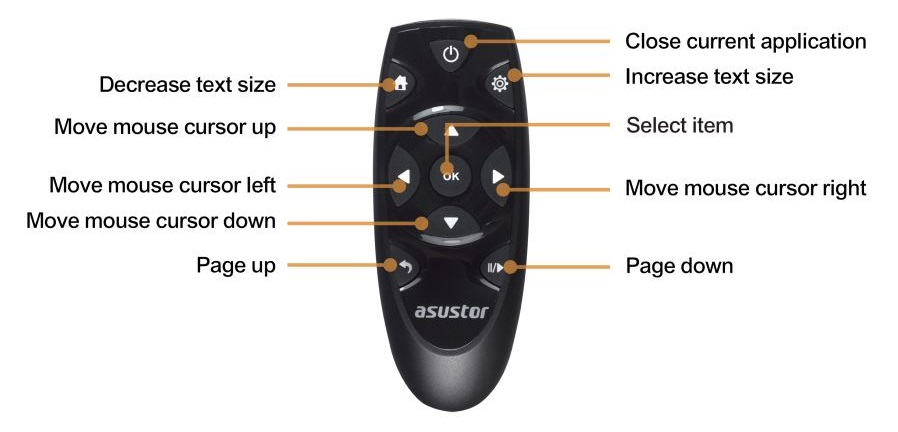
| (左側)關閉目前的 App | (右側)放大文字 |
| 縮小文字 | 選取項目 |
| 移動及控制滑鼠遊標 | 音量調整 |
| 靜音 | 向上翻頁 |
| 向下翻頁 |
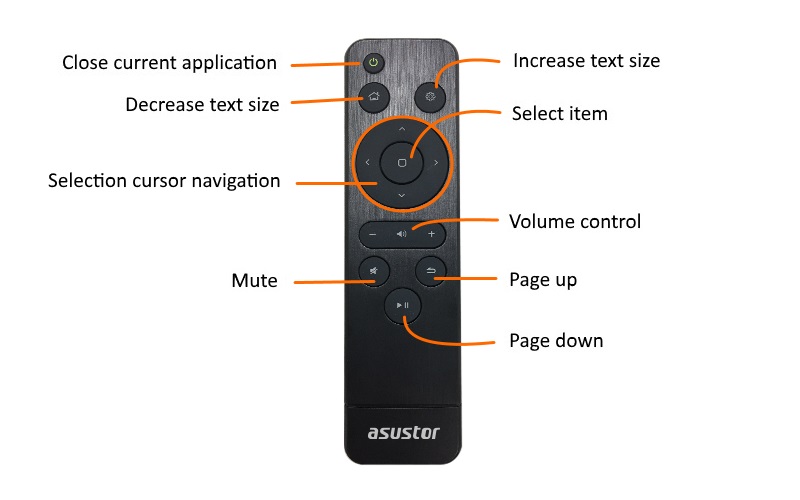
備註:
ASUSTOR 遙控器適用於 AS-2TE、 AS-3T、AS-6T* 系列以及 AS31、AS32、AS50、AS51、AS52、AS53、AS54、AS61、AS62、AS63、AS64、AS66、AS67、AS70、FS67 系列。
若你尚未擁有 ASUSTOR 遙控器,你可以向當地經銷商或是從以下網址購買 [AS-RC13]。 (AS-RC10 已停產)
*AS-6T 系列需額外購買紅外線接收器方可使用 ASUSTOR 遙控器。
註:請先確認您的 NAS 已經安裝好 ASUSTOR Portal。若您還未安裝 ASUSTOR Portal,請點選 這裡 來觀看設定教學。
適用機種:AS31、AS32、AS50、AS51、AS52、AS53、AS54、AS61、AS62、AS63、AS64、AS66、AS67、AS70、FS67。
2.1 安裝 AiRemote 並連線至 ASUSTOR NAS
步驟 1
| Android | iOS |
|---|---|
 |
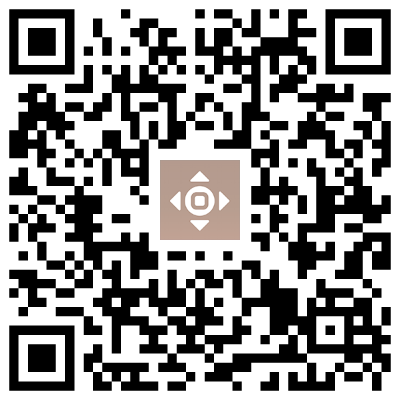 |
步驟 2
註:請確認使用 AiRemote 的手機 Wi-Fi 已開啟,手機網路需跟 NAS 為相同的網域 (LAN)。
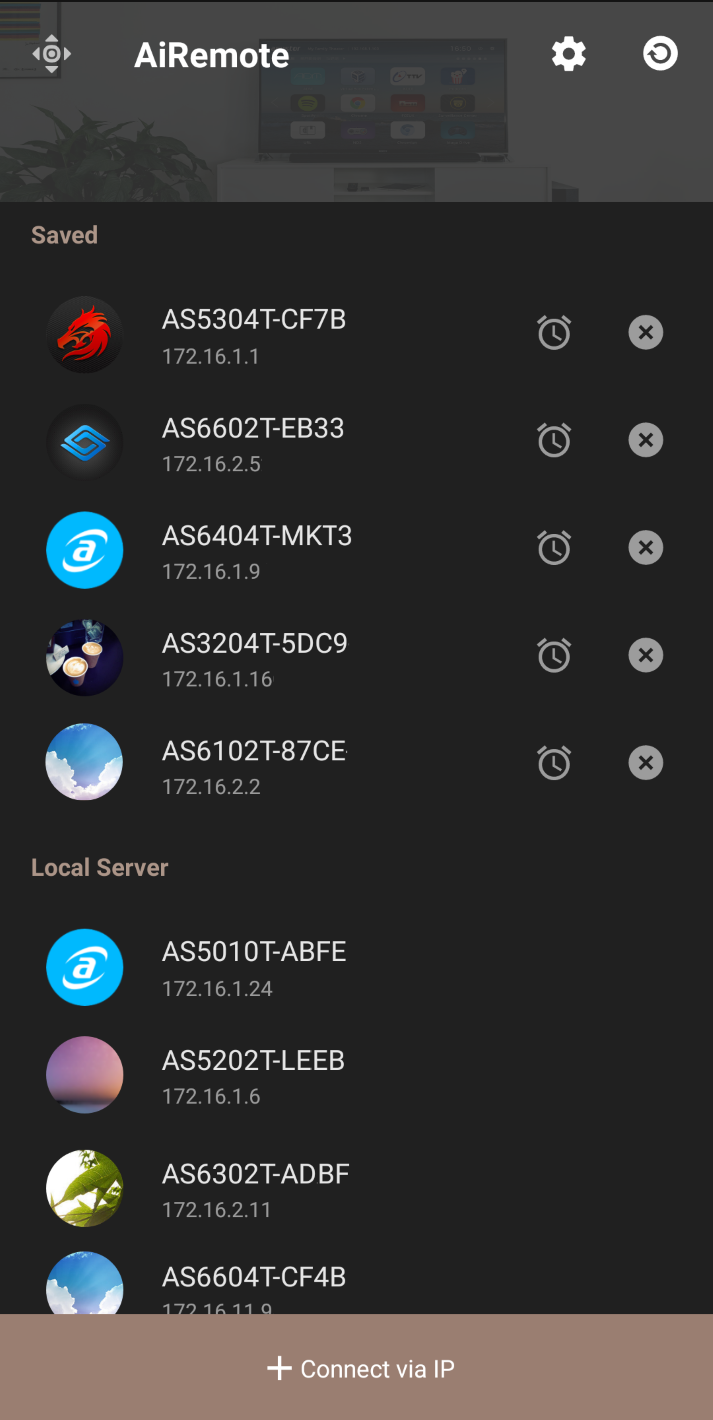
AiRemote 主要分成兩個操作模式:
在遙控模式下就如同使用實體遙控器,透過上下左右與 OK 鍵控制 ASUSTOR Portal。
在觸控板模式就如同使用實體電腦觸控板,搭配滑鼠左右模擬按鈕操控 ASUSTOR Portal。
兩個模式共通的功能如下圖:
| (左側)開啟伺服器列表可切換至其他 NAS | (右側)切換遙控或觸控板模式 |
| 關閉 App 並返回 ASUSTOR Portal |
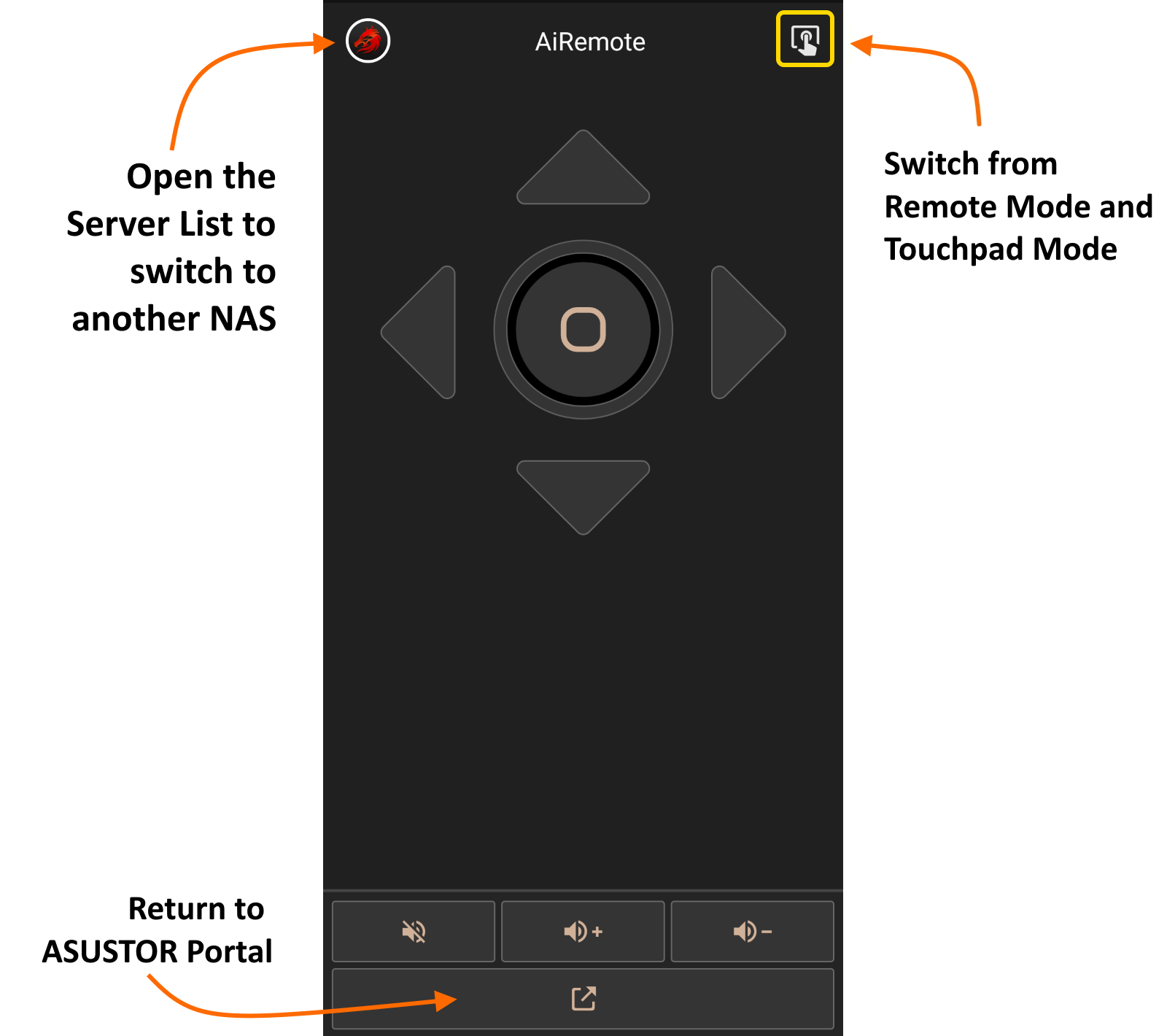
| (左側)點選以切換至其他 NAS | (右側)設定 |
| 登出此 NAS | 喚醒列表中的 NAS (WOL) |
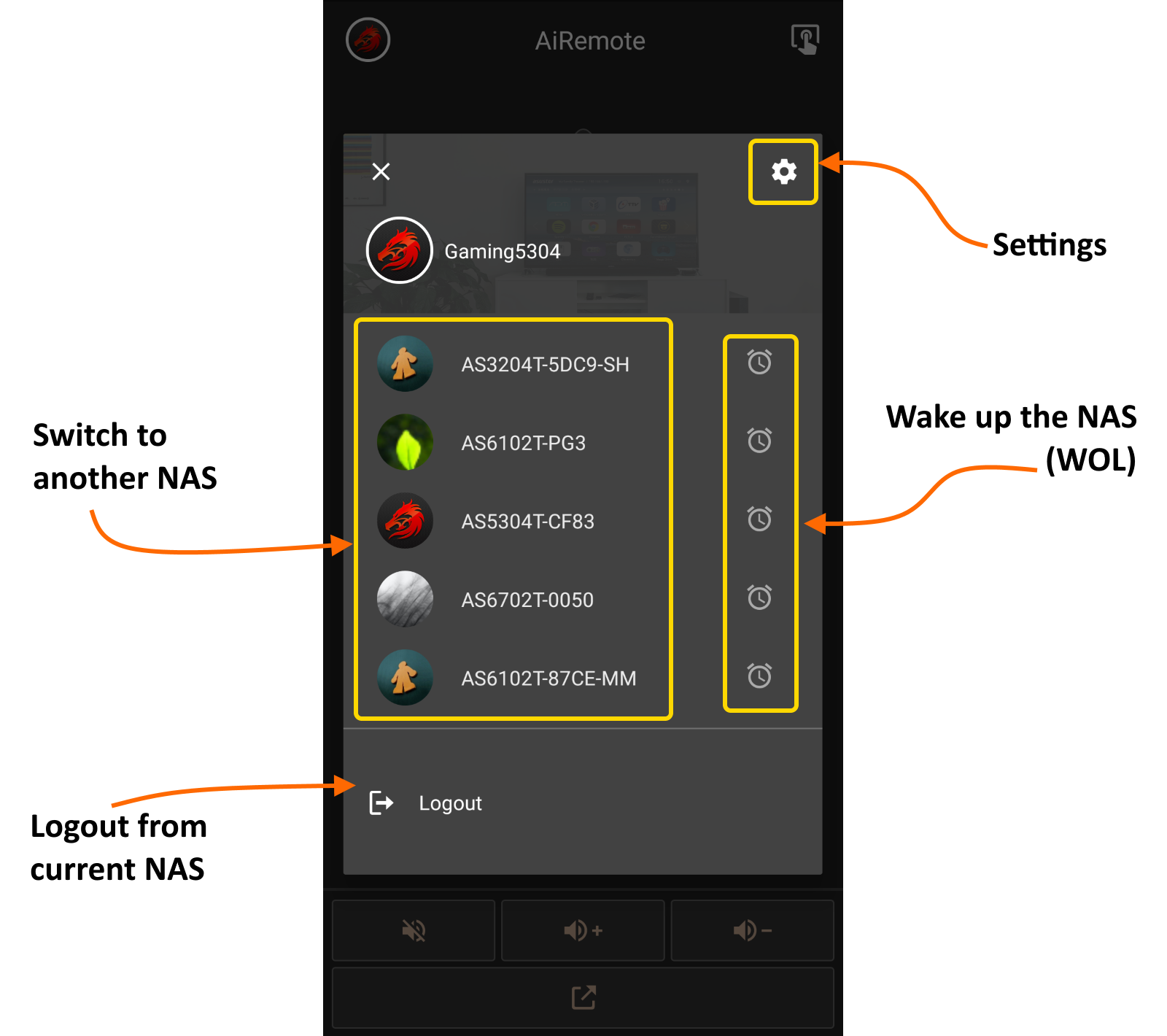
2.3 AiRemote 在 Firefox 瀏覽器中對應按鍵功能簡介
使用 Firefox 瀏覽器時,將 AiRemote 轉換成觸控板模式會使操作更加順暢,在操控瀏覽器時,主要對應的功能簡介如下:
| (左側)開啟伺服器列表可切換至其他 NAS | (右側)切換遙控或觸控板模式 |
| 向上捲動滑鼠 | |
| 向下捲動滑鼠 | |
| 點擊滑鼠左鍵 | 點擊滑鼠右鍵 |
| 開啟手機鍵盤 | 縮放頁面 |
| 重新載入頁面 | 上一頁 / 下一頁 |
| 靜音 | 音量調整 |
| 向上翻頁/向下翻頁 | 搜尋 |
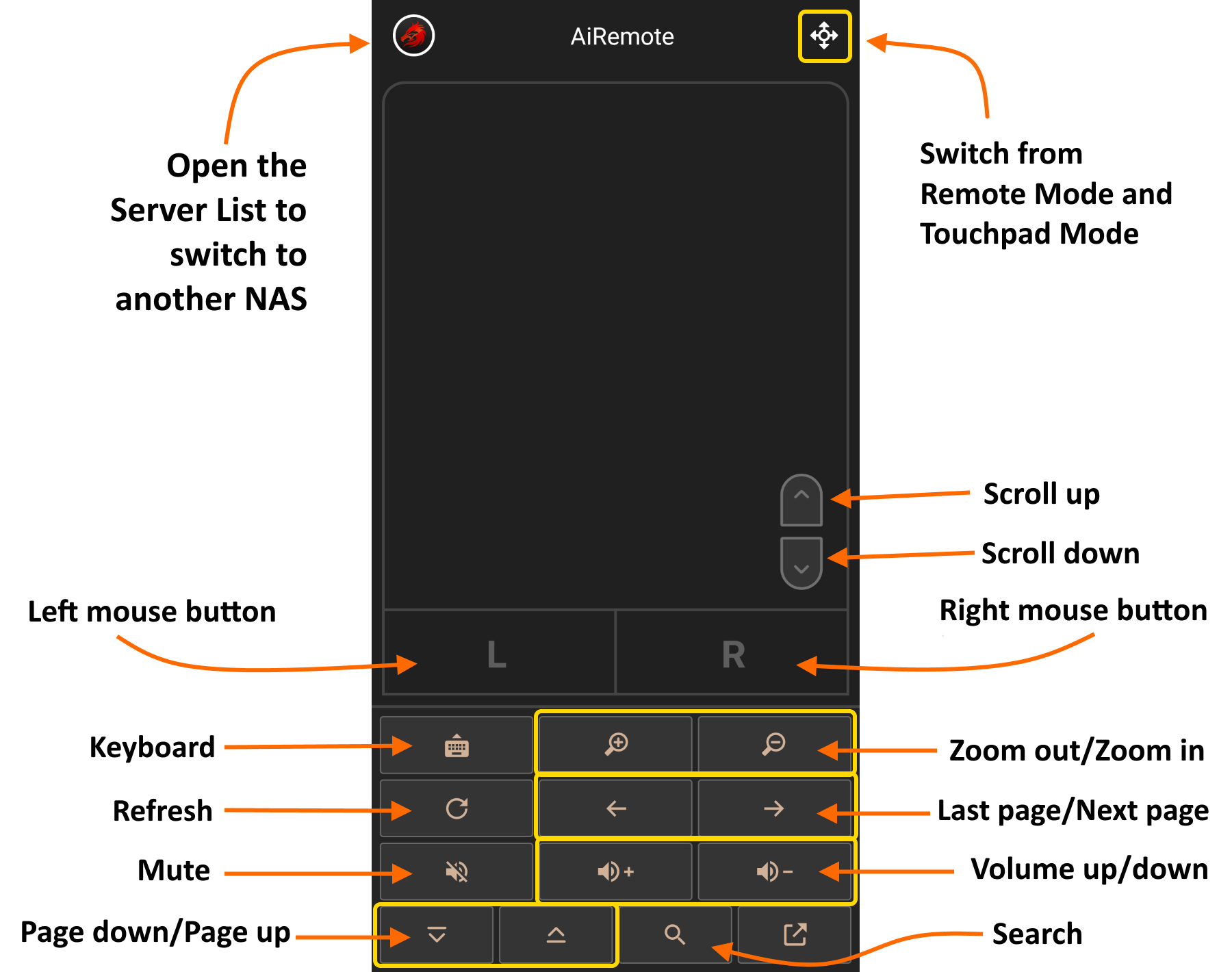
(左側)在此輸入文字